Как обойти требование TPM для установки Windows 11

Используйте эти простые шаги, чтобы обойти требование TPM 2.0 Windows 11, чтобы продолжить установку без ошибки Этот компьютер не может запустить Windows 11.
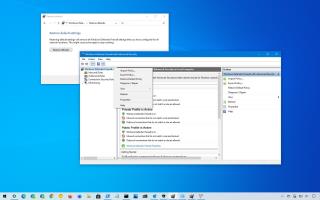
В Windows 10, если вы используете брандмауэр Microsoft Defender, придет время, когда вам может потребоваться сбросить настройки до правил по умолчанию по ряду причин, и это руководство включает четыре способа выполнить эту задачу с помощью безопасности Windows. Расширенная безопасность (панель управления), PowerShell и командная строка.
Встроенный брандмауэр в Windows 10 включает в себя набор предопределенных правил для входящего и исходящего трафика, которые разрешают или запрещают входящий или исходящий трафик для защиты вашего компьютера от несанкционированного доступа. Однако вы всегда можете создать настраиваемые правила, а некоторые приложения также могут создавать дополнительные правила, позволяющие службам работать должным образом, и со временем эти правила могут накапливаться и вызывать множество проблем.
Возможность сброса настроек брандмауэра может помочь устранить проблемы с подключением к приложениям или при настройке общего доступа к файлам в сети . Или вы хотите очистить кучу правил, которые больше не нужны, или вы пропустили настройку некоторых правил и не уверены, какое из них вызывает проблему.
В этом руководстве вы узнаете о четырех способах сброса конфигурации встроенного брандмауэра к настройкам по умолчанию в Windows 10.
Предупреждение. Следующие шаги удалят все настройки, которые вы добавили в брандмауэр. Если у вас есть определенные правила, которые вы хотите восстановить позже, вы можете использовать эти инструкции для экспорта настроек брандмауэра . Вы также можете использовать эти инструкции для резервного копирования и восстановления всех настроек брандмауэра в Windows 10.
Сбросить настройки брандмауэра в Windows 10
Чтобы сбросить настройки брандмауэра Microsoft Defender, выполните следующие действия.
Откройте Пуск в Windows 10.
Найдите « Безопасность Windows» и щелкните верхний результат, чтобы открыть приложение.
Нажмите «Брандмауэр и защита сети ».
Нажмите « Восстановить брандмауэр по умолчанию ».
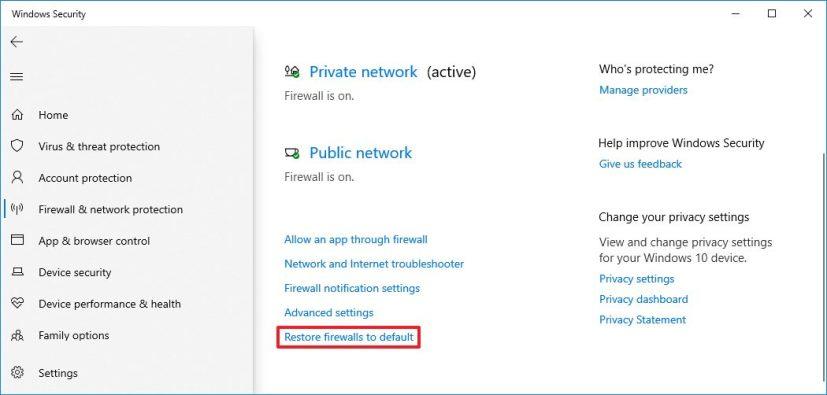
Параметр сброса брандмауэра безопасности Windows по умолчанию
Нажмите кнопку Восстановить по умолчанию .
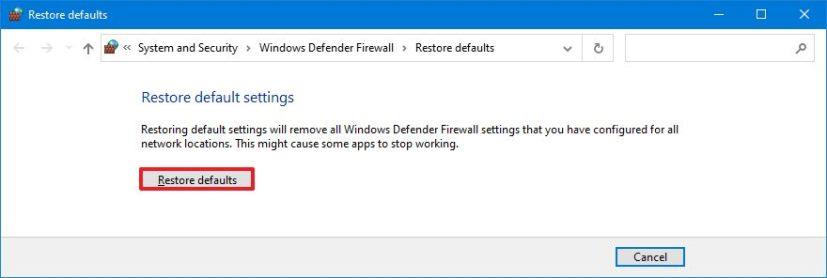
Кнопка сброса брандмауэра Microsoft Defender
Подсказка. Вы также можете перейти на эту страницу , выбрав « Панель управления » > « Система и безопасность » > « Брандмауэр Защитника Windows » и щелкнув параметр « Восстановить по умолчанию » на левой панели навигации.
Нажмите кнопку Да .
После выполнения этих шагов настройки брандмауэра Microsoft Defender будут удалены, а настройки по умолчанию будут восстановлены. Если у вас есть приложения, зависящие от настроек брандмауэра, вам потребуется заново настроить их.
Сброс настроек брандмауэра с помощью расширенной безопасности
Чтобы сбросить настройки брандмауэра Windows 10, выполните следующие действия:
Откройте Пуск .
Найдите Брандмауэр Защитника Windows в режиме повышенной безопасности и щелкните верхний результат, чтобы открыть консоль.
Щелкните правой кнопкой мыши элемент «Брандмауэр Защитника Windows в режиме повышенной безопасности на локальном компьютере» и выберите параметр « Восстановить политику по умолчанию» .
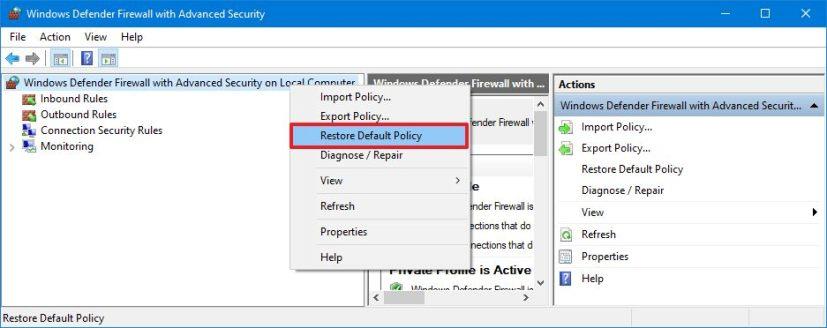
Параметр «Восстановить политику по умолчанию»
Нажмите кнопку Да .
Нажмите кнопку ОК .
После выполнения этих шагов пользовательские настройки брандмауэра будут перезаписаны настройками по умолчанию.
Сброс настроек брандмауэра с помощью PowerShell
Чтобы сбросить брандмауэр Microsoft Defender с помощью команды PowerShell, выполните следующие действия:
Откройте Пуск .
Найдите PowerShell , щелкните правой кнопкой мыши верхний результат и выберите параметр « Запуск от имени администратора ».
Введите следующую команду для сброса настроек брандмауэра и нажмите Enter :
(Новый объект -ComObject HNetCfg.FwPolicy2).RestoreLocalFirewallDefaults()
Команда сброса брандмауэра PowerShell
После выполнения этих шагов команда PowerShell удалит все изменения, внесенные вами в брандмауэр с момента установки Windows 10.
Сброс настроек брандмауэра с помощью командной строки
Чтобы восстановить настройки брандмауэра по умолчанию с помощью командной строки в Windows 10, выполните следующие действия:
Откройте Пуск .
Найдите командную строку , щелкните правой кнопкой мыши верхний результат и выберите параметр « Запуск от имени администратора ».
Введите следующую команду для сброса настроек брандмауэра и нажмите Enter :
сброс брандмауэра netsh adv

Командная строка сброса брандмауэра
После того, как вы выполните шаги, команда удалит текущие настройки брандмауэра Windows 10, а исходные настройки будут восстановлены на устройстве.
Мы ориентируемся в этом руководстве на Windows 10, но возможность восстановить настройки по умолчанию для брандмауэра Windows существует уже давно, а это означает, что вы можете обратиться к этим шагам, если пытаетесь сбросить эту функцию в Windows 8.1. и Windows 7. Если вы используете сторонний брандмауэр, вам необходимо проверить веб-сайт поддержки производителя для получения более подробной информации.
Используйте эти простые шаги, чтобы обойти требование TPM 2.0 Windows 11, чтобы продолжить установку без ошибки Этот компьютер не может запустить Windows 11.
Вы можете сбросить настройки приложения Windows 10 двумя способами, если оно не работает, не открывается, продолжает падать или возникает другая проблема. Вот как.
Чтобы создать резервную копию реестра в Windows 11, используйте функцию «Восстановление системы», чтобы создать точку восстановления, или экспортируйте базу данных с помощью редактора реестра. Вот как.
Чтобы быстро загрузить неопубликованные приложения Android в Windows 11, установите приложение WSATools, выберите файл apk и нажмите кнопку «Установить». Простой.
Macrium Reflect — отличный инструмент для клонирования дисков, независимо от того, заменяете ли вы жесткий диск на твердотельный накопитель или создаете полную резервную копию. Вот как это использовать.
Если Night Light для Windows 10 отображается серым цветом, вы можете быстро решить эту проблему, вручную сбросив его настройки — вот как это сделать.
В Windows 10 ошибки 0xC1900200 — 0x20008 и 0xC1900202 — 0x20008 означают, что ваш компьютер не соответствует минимальным требованиям. Проверьте решение проблемы
XAMPP для Windows 10 легко установить, но вам нужно знать, как настроить Apache и phpMyAdmin, чтобы все работало правильно.
Вам нужна чистая установка Windows 10? Вот как это сделать с USB, Media Creation Tool, Reset This PC, установки ISO на SSD или HDD.
Вы можете включить или отключить удаленный рабочий стол (RDP) в Windows 10 с помощью команды PowerShell, и в этом руководстве вы узнаете, как это сделать.
Если вам нужно запустить виртуальную машину в Windows 10, вы можете использовать Hyper-V бесплатно, и вот как включить или удалить эту функцию.
Это самый быстрый способ удалить большую папку с тысячами файлов и подпапок в Windows 10. Вот как это сделать.
Чтобы включить темную тему Windows Terminal, вы можете использовать настройки внешнего вида или файл Settings.json, и здесь, как использовать оба.
Терминал Windows позволяет изменить цветовую схему (тему) с помощью пользовательского интерфейса настроек и файла Settings.json. Вот как и как создавать схемы.
Чтобы избежать проблем при обновлении до Windows 11 22H2, используйте только Центр обновления Windows, создайте резервную копию, удалите приложения безопасности, отключите устройства и...
Используйте System Image Backup для создания полной резервной копии в Windows 11. Инструмент также работает с командной строкой с помощью команды wbAdmin. Вот как.
Терминал Windows позволяет сбросить все настройки, очистив или удалив файл Settings.json, и вот три способа, как это сделать.
Чтобы изменить настройки winget, откройте командную строку (администратор), запустите команду настроек winget, настройте параметры и сохраните.
Windows 10 показывает папку RegBack с кустами реестра размером 0 КБ? Поскольку эта опция отключена, выполните следующие действия, чтобы включить автоматическое резервное копирование реестра.
В Windows 11 вы можете отключить брандмауэр с помощью приложения Windows Security, панели управления, командной строки или PowerShell. Вот как.
Если вы сталкиваетесь с ошибками или сбоями, следуйте шагам по восстановлению системы в Windows 11, чтобы вернуть ваше устройство к предыдущей рабочей версии.
Если вы ищете лучшие альтернативы Microsoft Office, вот 6 отличных решений, с которых можно начать.
Этот учебник показывает, как создать значок ярлыка на рабочем столе Windows, который открывает командную строку в определенной папке.
Узнайте несколько способов исправить поврежденное обновление Windows, если ваша система имеет проблемы после установки недавнего обновления.
Столкнулись с трудностями при установке видео в качестве заставки в Windows 11? Мы покажем, как это сделать с помощью бесплатного программного обеспечения, которое идеально подходит для различных форматов видеофайлов.
Достала функция экранного диктора в Windows 11? Узнайте, как отключить голос диктора несколькими простыми способами.
Хотите отключить диалоговое окно подтверждения удаления на компьютере с Windows 11? Прочитайте эту статью, в которой описываются различные методы.
Как включить или отключить шифрование файловой системы в Microsoft Windows. Узнайте о различных методах для Windows 11.
Если ваша клавиатура добавляет двойные пробелы, перезагрузите компьютер и очистите клавиатуру. Затем проверьте настройки клавиатуры.
Мы покажем вам, как решить ошибку "Windows не может войти в систему, потому что ваш профиль не может быть загружен" при подключении к компьютеру через удаленный рабочий стол.


























